كيفية تغيير السلاسل النصية إلى حالة الجملة في Excel؟
في الاستخدام اليومي لبرنامج Excel لمعالجة البيانات النصية، ستحتاج غالبًا إلى "حالة الجملة"، مما يعني كتابة الحرف الأول فقط من كل إدخال بحالة كبيرة مع تحويل جميع الحروف الأخرى إلى حالة صغيرة. على عكس "حالة الأحرف الكبيرة" (التي تقوم بتحويل الحرف الأول من كل كلمة عبر الدالة PROPER)، فإن حالة الجملة تتماشى بشكل أكثر طبيعية مع قواعد اللغة القياسية ويمكن أن تعزز بشكل ملحوظ من احترافية التقارير والمستندات الخاصة بك. ستقدم هذه المقالة طرقًا عملية لتطبيق حالة الجملة في Excel باستخدام مختلف الطرق.
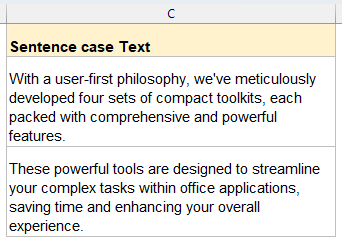
تغيير السلاسل النصية إلى حالة الجملة باستخدام الصيغة
في Excel، يمكنك استخدام مجموعة من الدوال لاستخراج الحرف الأول من النص، وتحويله إلى حالة كبيرة، وتحويل الحروف المتبقية إلى حالة صغيرة، ثم ربطها في سلسلة جديدة.
أدخل أو انسخ الصيغة التالية في خلية فارغة، ثم اسحب لأسفل لتطبيقها على الخلايا الأخرى. شاهد لقطة الشاشة:
=UPPER(LEFT(A2,1)) & LOWER(MID(A2,2,LEN(A2)-1))
- LEFT(A2,1) يأخذ الحرف الأول من A2، وUPPER(...) يجعله بحالة كبيرة.
- MID(A2,2,LEN(A2)-1) يأخذ جميع الحروف من الثاني حتى النهاية، وLOWER(...) يجعلها بحالة صغيرة.
- & يقوم بربط الحرف الأول الكبير والحروف المتبقية الصغيرة في سلسلة واحدة.
تغيير السلاسل النصية إلى حالة الجملة أو حالات أخرى باستخدام Kutools
بينما يمكن للدوال الأصلية في Excel (مثل UPPER، LOWER، أو الصيغ المخصصة) التعامل مع التغييرات الأساسية في الحالة، إلا أنها تتطلب صيغًا، نسخًا يدويًا، أو VBA. يُسهل Kutools for Excel العملية: أداة Change Case الخاصة به تقوم بتحويل النص إلى حالة الجملة، حالة الأحرف الكبيرة، حالة الأحرف الصغيرة، حالة الأحرف المناسبة، حالة التبديل - بشكل فوري وعلى نطاق واسع - دون الحاجة إلى أي صيغة أو ماكرو.
بعد تثبيت Kutools for Excel، الرجاء اتباع الخطوات التالية:
- حدد الخلايا التي تريد تحويل حالة النص فيها.
- انقر Kutools > نص > تغيير الحالة…. شاهد لقطة الشاشة:

- في تغيير الحالة مربع الحوار، تحقق من حالة الجملة. الخيار، واضغط موافق أو تطبيق زر.

Kutools يستبدل النص الأصلي فورًا بالنص المنسق حديثًا - لا حاجة لنسخ الصيغ، تشغيل VBA، أو خطوات إضافية.
تغيير السلاسل النصية إلى حالة الجملة باستخدام كود VBA
إذا كنت متمرسًا في استخدام Microsoft Excel، يعتبر استخدام VBA خيارًا جيدًا لتغيير السلاسل النصية إلى حالة الجملة.
- استمر في الضغط على مفتاح ALT + F11، وسيفتح لك نافذة Microsoft Visual Basic for Applications.
- انقر إدراج > وحدة، والصق الماكرو التالي في نافذة الوحدة.
Sub SentenceCase() 'Updateby Extendoffice Dim Rng As Range Dim WorkRng As Range On Error Resume Next xTitleId = "KutoolsforExcel" Set WorkRng = Application.Selection Set WorkRng = Application.InputBox("Range", xTitleId, WorkRng.Address, Type:=8) For Each Rng In WorkRng xValue = Rng.Value xStart = True For i = 1 To VBA.Len(xValue) ch = Mid(xValue, i, 1) Select Case ch Case "." xStart = True Case "?" xStart = True Case "a" To "z" If xStart Then ch = UCase(ch) xStart = False End If Case "A" To "Z" If xStart Then xStart = False Else ch = LCase(ch) End If End Select Mid(xValue, i, 1) = ch Next Rng.Value = xValue Next End Sub - اضغط على F5 لتشغيل هذا الماكرو، ثم سيظهر مربع حوار على الشاشة لاختيار نطاق، شاهد لقطة الشاشة:

- انقر موافق، وستتحول جميع السلاسل النصية إلى حالة الجملة.
🔚 الخاتمة
سواء كنت تفضل بساطة الصيغة المدمجة، أو الراحة بنقرة واحدة باستخدام Kutools، أو المرونة التي توفرها دالة مخصصة في VBA، يقدم Excel عدة طرق لتحويل النصوص إلى حالة الجملة المثالية.
- تعمل الصيغ بشكل رائع لإجراء تعديلات سريعة على نطاقات صغيرة بدون إضافات؛
- يتميز Kutools عندما تحتاج إلى تحويل نطاقات كبيرة أو غير متصلة على الفور وبدون أي ترميز؛
- يوفر VBA حلًا قابلًا لإعادة الاستخدام على مستوى كامل لجدول بيانات للأشخاص الذين يجيدون استخدام الماكرو.
تذكر أن أي طريقة آلية لن تكون مثالية بنسبة 100% لكل السيناريوهات النصية، لذا دائمًا خطط لمراجعة وتعديل يدوي، خاصة عند العمل مع محتوى يتضمن أسماء خاصة، مصطلحات تقنية، أو متطلبات تنسيق متخصصة. إذا كنت مهتمًا باكتشاف المزيد من نصائح وحيل Excel، فإن موقعنا يقدم آلاف الدروس لمساعدتك في إتقان Excel.
مقالات ذات صلة:
- تغيير حالة النص في إصداري 2007 و2010
- تغيير السلاسل النصية إلى حالة الأحرف الكبيرة
- تغيير حالة الأحرف الكبيرة إلى حالة الأحرف الصغيرة
- تغيير حالة الأحرف الكبيرة إلى حالة الأحرف المناسبة أو حالة العنوان
أفضل أدوات الإنتاجية لمكتب العمل
عزز مهاراتك في Excel باستخدام Kutools لـ Excel، واختبر كفاءة غير مسبوقة. Kutools لـ Excel يوفر أكثر من300 ميزة متقدمة لزيادة الإنتاجية وتوفير وقت الحفظ. انقر هنا للحصول على الميزة الأكثر أهمية بالنسبة لك...
Office Tab يجلب واجهة التبويب إلى Office ويجعل عملك أسهل بكثير
- تفعيل تحرير وقراءة عبر التبويبات في Word، Excel، PowerPoint، Publisher، Access، Visio وProject.
- افتح وأنشئ عدة مستندات في تبويبات جديدة في نفس النافذة، بدلاً من نوافذ مستقلة.
- يزيد إنتاجيتك بنسبة50%، ويقلل مئات النقرات اليومية من الفأرة!
جميع إضافات Kutools. مثبت واحد
حزمة Kutools for Office تجمع بين إضافات Excel وWord وOutlook وPowerPoint إضافة إلى Office Tab Pro، وهي مثالية للفرق التي تعمل عبر تطبيقات Office.
- حزمة الكل في واحد — إضافات Excel وWord وOutlook وPowerPoint + Office Tab Pro
- مثبّت واحد، ترخيص واحد — إعداد في دقائق (جاهز لـ MSI)
- الأداء الأفضل معًا — إنتاجية مُبسطة عبر تطبيقات Office
- تجربة كاملة لمدة30 يومًا — بدون تسجيل، بدون بطاقة ائتمان
- قيمة رائعة — وفر مقارنة بشراء الإضافات بشكل منفرد


